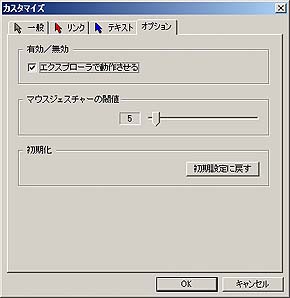普通のIEでジェスチャー機能を利用する:3分LifeHacking
自宅ではジェスチャ機能を持ったブラウザに慣れ親しんでいるが、職場のPCではデフォルトのIEを利用しなくてはいけないため、ジェスチャー機能が使えずにストレスがたまってしまう。こんな時はこのソフトを試してみよう。
Sleipnirなど、ジェスチャー機能を搭載するWebブラウザをプライベートで日常的に使用していると、ジェスチャー機能が使えない職場のInternet Explorer(IE)ではストレスがたまってしまう。いつものクセでマウスの右ボタンを押しながら「←」と動かしたのにバックしない! 「↑↓」と動かしたのにリロードしてくれない! こんなイライラを経験したことがある人は多いはずだ。
このような症状に効果的なのが、IEにジェスチャー機能を追加するソフト「Mu(みゅう)」だ。任意のアプリケーションにマウスジェスチャー機能を追加するソフトとしては「マウ筋」も有名。こちらはどんなアプリにも対応できる柔軟性は便利だが、デフォルトの状態ではジェスチャー機能が登録されておらず、自分でひとつずつジェスチャーを登録しなくてはいけない。
一方、MuはIEとWindowsエクスプローラに特化しており、これらのアプリに対するジェスチャーがプリセットされているのが特徴だ。ソフトをダウンロードして解凍し、起動するだけで、すぐにIEでマウスジェスチャーを利用できる。
デフォルトでは「←」で戻る、「→」で進む、「↑↓」で更新など、Sleipnirとよく似たジェスチャーが登録されているため、Sleipnirがインストールされていない職場のPCでIEを使わなくてはいけないSleipnirユーザーには、絶大な効果を発揮する。もちろん任意のジェスチャーを割り当てることもできるため、自分好みのカスタマイズをすることも可能だ。
ちなみにこのMuはレジストリを変更しない。USBメモリにコピーしておけば、USBメモリから直接起動できる。職場の共有PCやネットカフェのPCであっても、あらかじめインストールしておく必要はなく、その都度USBメモリ内の実行ファイルを起動することでジェスチャー機能を利用できるのだ。なにかと便利な方法なので、USBメモリを持ち運んで共有PCで作業する機会が多い方は、いちど試してみるとよいだろう。
| ソフト名 | Mu |
|---|---|
| URL | http://hp.vector.co.jp/authors/VA027606/ |
| 対応OS | 日本語版 Windows 95(OSR2)/98/Me/2000/XP、IE 5/5.5(SP2)/6、Windowsのエクスプローラで動作確認 |
| 利用料 | 無料 |
| 作者名 | Zn氏 |
関連記事
- 「Sleipnir」のデフォルト検索がGoogleに
- タブブラウザ「Sleipnir 2.46」公開
- フォルダを「タブ化」して、ファイル移動の達人になる
タブブラウザ全盛の昨今だが、ブラウザがタブ化できるのだから、ローカルのフォルダもタブ化できればデスクトップ領域が有効に使えるのになぁ。
Copyright © ITmedia, Inc. All Rights Reserved.
アイティメディアからのお知らせ
人気記事ランキング
- Microsoftがまたもや値上げ M365サブスク料金を最大33%増の「言い分」
- 「2026年に取りたいIT資格」1位は“あのベンダー資格” 読者調査で読み解くトレンド
- 守ったつもりが、守れていなかった アスクルのランサム被害報告書の衝撃
- アサヒのランサムウェア被害はなぜ起きたのか? 凶悪グループ「Qilin」のリアル
- セキュリティ担当に年収3000万 「事務員扱い」の日本とは違う、米国病院の人材獲得法
- 約800万人に影響 VPN向け拡張機能、ユーザーのAIチャット内容を勝手に収集・商業利用か
- Next.js狙う大規模攻撃「PCPcat」を確認 48時間で約6万台のサーバを侵害
- AIエージェントは本当に戦力になるのか “AI部下”育成術をSakana AI研究者に聞いた
- 「人手不足」は終わったが「スキル不足」が企業を壊す? ISC2が突き付ける2025年の残酷な現実
- 目指せ全問正解 ランサムウェア攻撃をクイズで学ぶ【動画あり】